win10无法连接wifi的解决方法 win10的wifi功能不见了怎么办
更新时间:2023-12-18 13:57:52作者:zheng
有些用户想要在win10电脑中连接wifi,但是却发现wifi列表中无法搜索到wifi网络,导致无法联网,今天小编给大家带来win10无法连接wifi的解决方法,有遇到这个问题的朋友,跟着小编一起来操作吧。
解决方法:
1.想要找WiFi列表,首先第一步呢。我们需要打开我们的电脑,然后在左下角呢,我们找到【设置】选项,然后我们击设置进入哦。
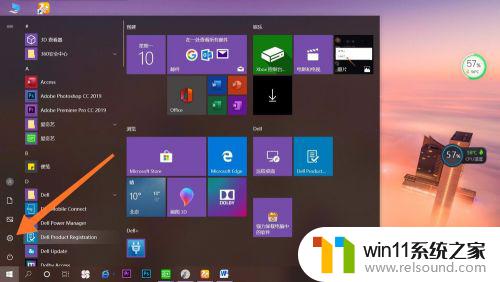
2.我们在点击进入设置以后呢,会出现许多选项。我们在第一行找到【网络和Inteinet】选项哦,然叮艳后点击进入就可以啦。这一步就败注巨完成了哦。
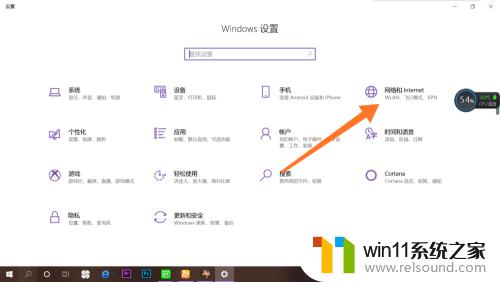
3.点击进入账户之后呢,在最左侧会出现许多选项:状态、WLAN、以太网、VPN、飞行模式。我们点击【WLAN】进入就可以了哦。
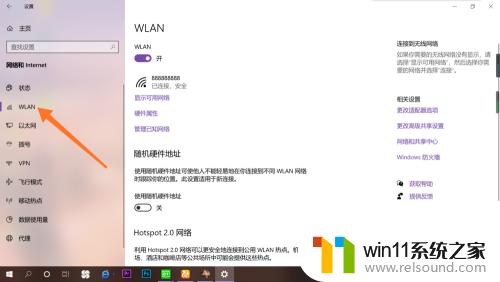
4.点击之后呢,在右面会有【显示可用网络】,我们点击显示可用网络就可以了哦。是不是很简单呢,大家有没有学会呢,五信快去试一试吧。
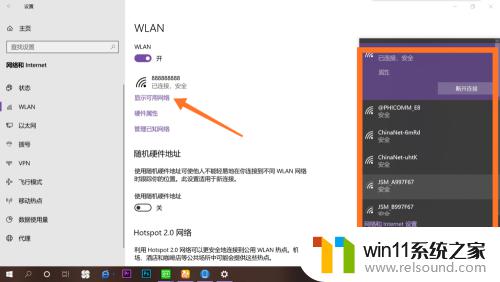
以上就是win10无法连接wifi的解决方法的全部内容,有遇到相同问题的用户可参考本文中介绍的步骤来进行修复,希望能够对大家有所帮助。
win10无法连接wifi的解决方法 win10的wifi功能不见了怎么办相关教程
- win10输入法不见了怎么办 win10如何解决输入法不见了
- win10音量图标空白怎么办 win10不显示音量图标的解决方法
- win10无法打开此安装程序包的解决方法 win10无法打开此安装程序包怎么办
- win10连接有线网络后无法使用无线网络怎么办
- win10连接蓝牙音箱没有声音怎么办 win10连接蓝牙音箱无声音修复方法
- win10管理员权限删除文件夹的解决方法 win10需要权限才能删除文件怎么办
- 引用账号当前已锁定,且可能无法登录win10怎么解决
- win10卸载王码输入法的方法 win10怎么卸载王码输入法
- win10更新后声音没了怎么办 win10更新后没声音修复方法
- 战地3无法在win10运行解决教程 win10战地3无法运行游戏怎么办
- win10不安全连接怎么设置为安全
- win10怎么以兼容模式运行程序
- win10没有wlan连接选项
- 怎么检查win10是不是企业版
- win10怎么才能将浏览过的记录不自动保存
- win10无法打开gpedit.msc
win10系统教程推荐